Les réponses génératives pointant vers SharePoint des sources ne renvoient pas de résultats
Les réponses génératives permettent aux créateurs de créer des agents qui répondent aux questions basées sur des sources de données, comme des sites Web publics ou SharePoint, en pointant l’agent vers ces sources de données. Cependant, il arrive que l’agent ne fournisse pas de réponse et renvoie à la place quelque chose comme « Je ne sais pas comment vous aider. Pouvez-vous essayer de reformuler ? (Le message réel dépend de l’implémentation.)
Lorsqu’une source de données SharePoint est configurée, plusieurs facteurs différents peuvent empêcher le nœud Créer des réponses génératives de renvoyer une réponse, tels que ceux décrits dans les sections suivantes.
Note
Avant de continuer, assurez-vous d’avoir suivi les instructions sur la façon de configurer des réponses génératives dans SharePoint.
Pour obtenir de meilleurs résultats de recherche, nous vous recommandons d’utiliser une licence Microsoft 365 Copilot dans le même locataire que votre agent.
Les résultats de la recherche sont manquants
Lorsque Copilot Studio effectue des recherches dans SharePoint, seuls les trois premiers résultats de recherche sont utilisés pour résumer et générer une réponse. Si aucun résultat de recherche n’est renvoyé, le nœud de réponses génératives ne fournit pas de réponse.
Comment corriger
Assurez-vous que votre nœud Créer des réponses génératives pointe vers un emplacement SharePoint avec un contenu pertinent.
Seuls les documents dans les formats pris en charge sont utilisés pour générer des réponses.
Note
Seules les pages SharePoint modernes sont prises en charge.
Il est possible que les documents n’aient été téléchargés que récemment dans SharePoint, mais qu’ils ne soient pas encore indexés. Il est également possible que certains paramètres empêchent certains sites d’apparaître dans les résultats de la recherche. Pour plus d’informations, consultez Résultats de la recherche manquants dans SharePoint Online.
Autorisations utilisateur manquantes
Les réponses génératives sur SharePoint se basent sur les autorisations déléguées lors de la recherche. Au minimum, un utilisateur doit disposer d’autorisations de lecture sur les sites et fichiers concernés, sinon aucun résultat de recherche ne sera renvoyé.
Si l’utilisateur n’a pas les autorisations, aucun résultat n’est renvoyé, ni aucune erreur ou exception. Pour un utilisateur sans autorisations, il semble qu’aucun document n’ait été trouvé.
Comment corriger
Modifiez les autorisations afin que les utilisateurs puissent accéder aux sites et fichiers pertinents. Pour plus d’informations, consultez Partage et autorisations dans l’expérience moderne SharePoint.
L’enregistrement de l’application ou l’agent est configuré de manière incorrecte
Lorsque les administrateurs configurent des réponses génératives sur SharePoint, ils doivent configurer l’authentification avec un Microsoft Entra ID et configurer des étendues supplémentaires. Si des étendues sont manquantes dans l’enregistrement de l’application ou dans les paramètres d’authentification de l’agent, ou si le consentement n’a pas été accordé pour les étendues requises, aucun résultat n’est renvoyé, ni aucune erreur ou exception. Pour un utilisateur, il semble qu’aucun document n’ait été trouvé.
Comment corriger
Ajoutez les étendues nécessaires à l’enregistrement de l’application et/ou aux paramètres d’authentification de l’agent, puis accordez votre consentement.
L’exemple suivant est une référence à un enregistrement d’application bien configuré :
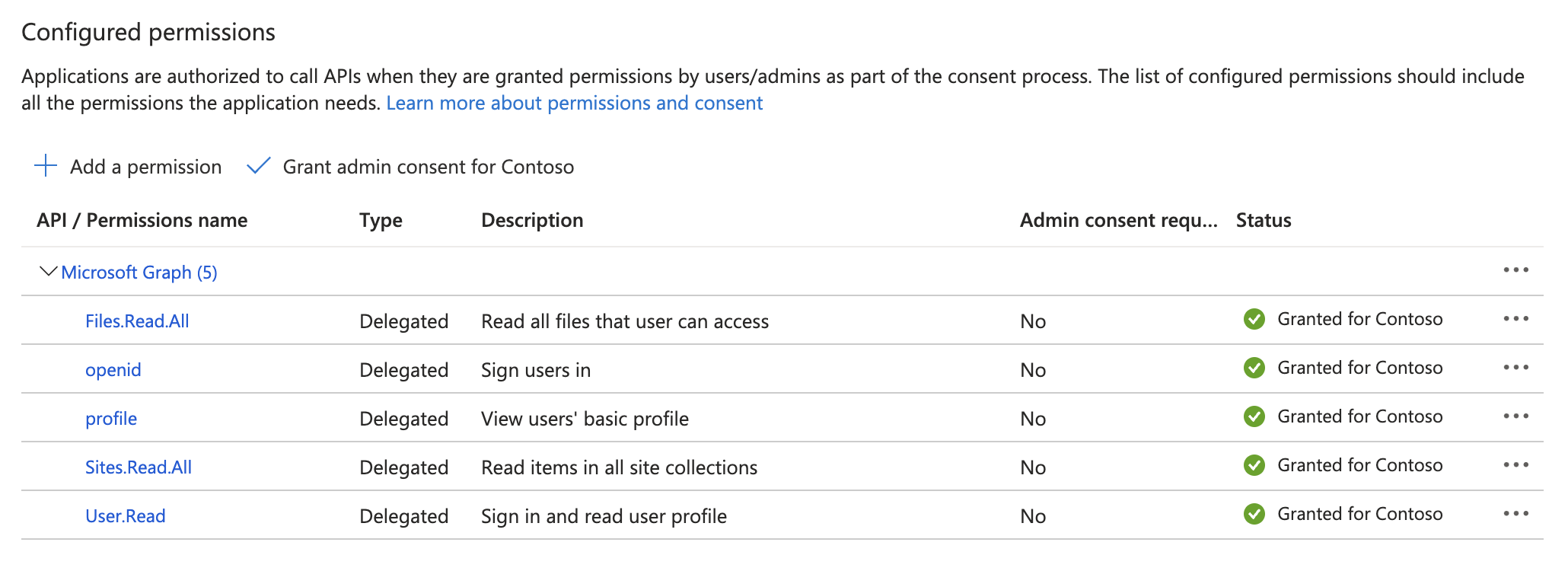
L’exemple suivant montre les paramètres d’authentification requis dans Copilot Studio :
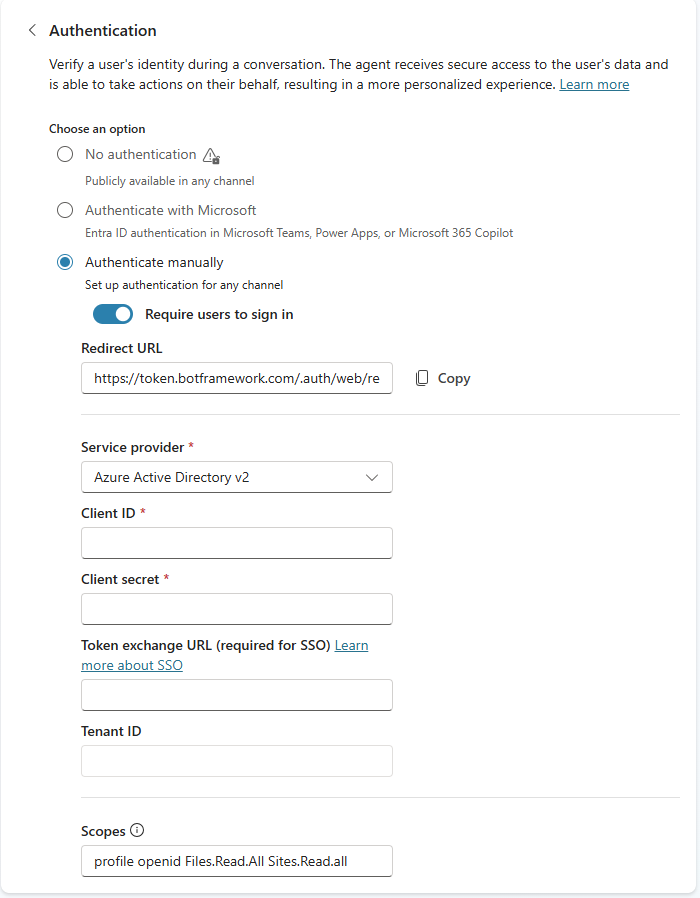
Prise en charge de la taille des fichiers
Pour les sources SharePoint, si vous ne disposez pas d’une licence Microsoft 365 Copilot dans le même locataire que votre agent, les réponses génératives ne peuvent traiter que les fichiers d’une taille maximale de 7 Mo. Vous devez également désactiver la fonctionnalité Résultats de recherche améliorés.
Si vous disposez d’une licence Microsoft 365 Copilot dans le même locataire que votre agent, la taille de fichier maximale est de 200 Mo. Vous devez également activer la fonctionnalité Résultats de recherche améliorés.
Les fichiers plus volumineux peuvent être stockés dans SharePoint et sont renvoyés par une recherche Microsoft Graph, mais ne sont pas traités par les réponses génératives. Comme alternative, vous pouvez charger vos propres fichiers, qui peuvent avoir une taille maximale de 512 Mo.
Comment corriger
Si les fichiers pertinents pour votre expérience d’IA conversationnelle dépassent la limitation de taille, vous souhaiterez peut-être explorer des architectures alternatives, comme utiliser l’indexation sémantique Microsoft 365 ou connecter vos données à Azure OpenAI pour obtenir des réponses génératives.
Contenu bloqué par la modération du contenu
Lorsqu’ils génèrent des réponses, les agents Copilot Studio modèrent les contenus nuisibles, malveillants, non conformes ou en violation des droits d’auteur. Lorsque le contenu est modéré, les réponses génératives ne fournissent pas de réponse ni d’indication que le contenu a été modéré. Toutefois, les événements de modération sont consignés lorsque l’agent est configuré pour envoyer des données de télémétrie à Azure Applications Insights.
Après avoir connecté votre agent à Azure App Insights, vous pouvez utiliser la requête KQL (Kusto Query Language) suivante pour savoir si le contenu a été filtré :
customEvents
| extend cd = todynamic(customDimensions)
| extend conversationId = tostring(cd.conversationId)
| extend topic = tostring(cd.TopicName)
| extend message = tostring(cd.Message)
| extend result = tostring(cd.Result)
| extend SerializedData = tostring(cd.SerializedData)
| extend Summary = tostring(cd.Summary)
| extend feedback = tostring(todynamic(replace_string(SerializedData,"$","")).value)
| where name == "GenerativeAnswers" and result contains "Filtered"
| where cloud_RoleInstance == "myCopilot"
| project cloud_RoleInstance, name, timestamp, conversationId, topic, message, result, feedback, Summary
| order by timestamp desc
Dans l’exemple suivant, la requête KQL met en évidence une tentative d’utilisation de réponses génératives filtrées par la modération de contenu :
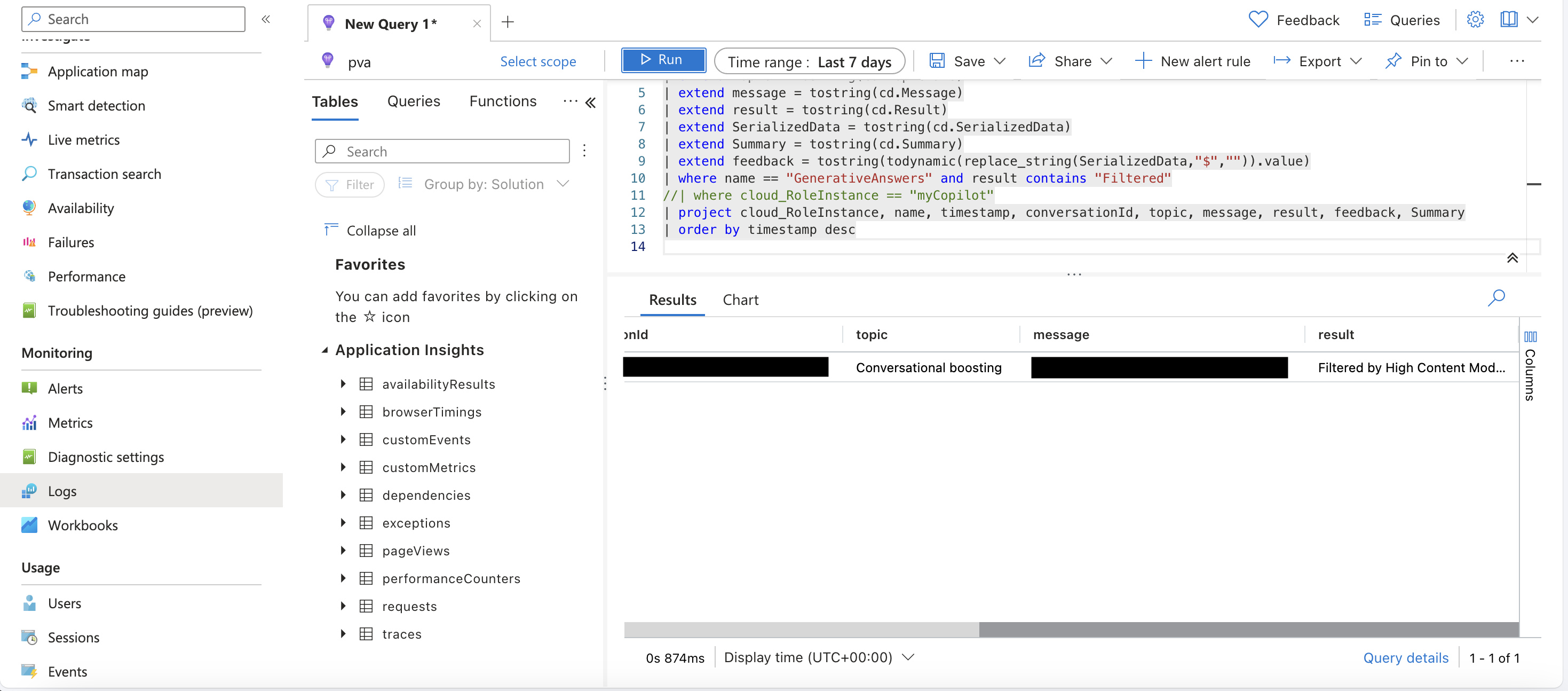
Comment corriger
Essayez d’ajuster la modération du contenu, mais gardez à l’esprit qu’un niveau de modération du contenu inférieur peut entraîner des réponses moins précises ou moins pertinentes.
Si vous pensez que votre contenu ne doit pas être modéré, adressez-vous au service clientèle.